Introductie
Begrippen
Wat zijn modules en zoeken naar modules
Wat is een widget?
Wat is een organisatie?
Termen bij organisatienaam
Wat is een persoon?
Verschil tussen relatie en persoon
Gebruik van adressen
Formattering / opmaak telefoonnummer
Wat is een Klant project
Aanneemsom of nacalculatie op een klant project
Verschil tussen declarabel en facturabel?
Rol
Uursoort
Werksoort
ETA - Estimated Time of Arrival
ETD - Estimated Time of Departure
Verschil tussen een set en een samengesteld product
Wat zijn keuzelijsten?
Wat is een sjabloon?
Wat is retourneerwaarde?
Wat is een bestelvoorstel?
Wat zijn dimensies?
Wat is een correspondentiegebruiker?
RMA (Return Merchanise Authorizatioin) = Retour van klant
Wat is technische vs economische voorraad?
Verschil tussen primaire, secundaire en extra koppelingen
RTV (Return To Vendor) = Retour naar leverancier
Wat is dropshipment - dropshipping
Algemene functionaliteiten
Versturen inloggegevens - wachtwoord
Inloggen in Newbase / Single Sign On (SSO)
Verschil startscherm - samenvattingsscherm / quick edit - invoerscherm
Naam / Titel van een tab wijzigen
Verschillende manieren van zoeken in Newbase
Een eigen zoekactie opslaan op een samenvattingsscherm (of verwijderen)
Standaard (voorgeprogrammeerde) lijstweergaven
Toon totalen op lijstweergave
Volgorde kolommen in lijst aanpassen
Lijst groeperen
Lijstweergave editor - list editor - eigen lijsten maken - standaard lijsten toevoegen
Board view vanuit een lijst
Kolommen in widget toevoegen of verwijderen
Dupliceren / Kopiëren documenten en eventueel vernieuwen gegevens
Vervangen selectie van data
Navigeren naar gerelateerde records
Hoe werkt bestandsopslag in Newbase? Wanneer worden pdf'jes aangemaakt?
Sneltoetsen / shortcuts
Webservice / API Newbase
Waarom zie ik geen vervolgstap?
Kopiëren widgets en privileges van rol naar rol
Downloaden pdf
Kan niet inloggen >zien hoeveel en welke gebruikers zijn ingelogd in Newbase
Tabs aanmaken binnen het invoerscherm
processchema's
Proces CRM
Proces verkoop lead > kans > offerte
Proces debiteur > verkoopopdracht
Proces leveren uit voorraad > verkoopfactuur > Twinfield
Proces inkopen voor een verkoopopdracht > ontvangst
Proces functionaliteiten
CRM
Aanmaken organisatie
Organisatie adres, telefoonnummer en e-mail aanpassen
Aanmaken relatie
Relatie e-mailadres, telefoonnummer aanpassen
Aanmaken nieuwe particuliere relatie of van een bestaand persoon een particuliere relatie maken
Op welke manieren kun je een bericht / e-mail aanmaken
Factuur verzenden naar afdeling > afdeling als relatie aanmaken
Controleren of berichten / e-mails zijn verzonden > verzenddatum
Aanmaken contactrapport
Werken met taken
Aanmaken notitie
In één keer vervangen van interne medewerker bij een organisatie, relatie of een project
Aanmaken afspraak
Er staat geen emailadres in het bericht
Relatie verwijderen, op inactief zetten of aan andere organisatie koppelen?
Het lukt niet om een bericht / mail te verzenden
Inlezen / sychroniseren van e-mail
Mailen / versturen van berichten in een reeks / batch
Uitleg invoerscherm bericht
Weergave agenda / kalender aanpassen
Exporteren CRM gegevens zoals emailadressen en adressen naar excel
Producten
Aanmaken productgroep
Koppelen van een productgroep aan een product
Kan een product aan meerdere productgroepen worden gekoppeld?
Aanmaken product
Verkoopprijs product invoeren / aanpassen / andere valuta
Inkoopprijs product invoeren / aanpassen > met of zonder (meerdere) leverancier(s)
Voorraadlocatie aan product koppelen (van een product een voorraadproduct maken)
Instellen eenheid inkoop & verkoop product
Productafbeelding toevoegen
Productbijlage koppelen en automatisch meesturen
Werken met voorraad gereed product (VGP) - produceren voor de voorraad met een assemblage opdracht
Op welke manieren kun je de VVP van een product instellen?
VVP van een reeks producten wijzigen / bijwerken
Waar vul je de VVP in bij samengesteld product?
Gevolgen achteraf invullen of aanpassen VVP
Bepaalt de VVP ook de marge?
Berekening voorraadwaarde middels gemiddelde inkoopprijs
Product mag alleen worden ingekocht voor de voorraad > alleen bestellen voor de voorraad
Kun je een productcode / productomschrijving aanpassen?
Dubbele productcodes controleren & toestaan
Product blokkeren of op uitgefaseerd / discontinued zetten
Voorraadwaarde op x datum
Aanmaken samengesteld product - samenstelling
Prijsafspraken debiteur (per product of per kortingsgroep)
Aanmaken / wijzigen commerciële omschrijving product > multi taal
Hoe werkt 'bestelomschrijving' van een product in Newbase?
Hoe vind je producten die de afgelopen 'x' periode niet zijn verkocht of uitgegeven?
Product oneindig beschikbaar
Productprijs geldig aantal dagen instellen
Aanmaken set producten
Verkoop
Aanmaken verkoop lead
Aanmaken verkoopkans
Aanmaken verkoopofferte
Geldigheidsduur verkoopofferte instellen
Aanmaken verkoopopdracht
Aanmaken credit verkoopopdracht > credit uitgifte
Betaalfasering aan een verkoopopdracht toevoegen / koppelen
Zoeken naar nog te factureren betaal faserings regels en aanmaken facturen
Aanpassen / wijzigen bestaande betaalfasering
Aanmaken verkoopfactuur
Doorboeken verkoopfactuur naar Twinfield
Aanmaken credit verkoopfactuur
Verwijderen verkoopfactuur
Aanmaken proforma factuur
UBL (XML) Verkoopfactuur - e-factoring - OIN - HRN nummer
Producten koppelen aan een document & importeren regels
Hoe kan ik in een verkoopdocument zien wat de voorraad van een product is?
Vanuit verschillende verkoopopdrachten of uitgiftes een verzamelfactuur maken (factuur regels verzamelen)
Waarom wordt een verkoopopdracht niet getoond bij zoekactie 'nog te factureren'
Werken met korting / toeslag
Een verkoopfactuur opnieuw doorboeken naar Twinfield of op handmatig doorgeboekt zetten
Een factuur een andere datum geven (antedateren)
Een factuur (deels) handmatig op betaald zetten
Wel of niet afdrukken van een regel met Euro 00,00
Er staat geen BTW op de order of factuur
Wil debiteur aan document koppelen maar kan deze niet vinden
Aantallen aanpassen op een verkoopopdracht als er al een inkoopopdracht, ontvangst, uitgifte is?
Wel of niet afdrukken van een verkoopfactuurregel met aantal 0
Geen totaal op de print
Lijst verkoopfacturen met inkoop - verkoop - marge
Hoe wordt de vervaldatum van een verkoopfactuur bepaald?
Check - Controleer voorraad binnen een verkoopopdracht
Foutmelding bij doorboeken: performance type / uitvoeringstype moet worden ingevuld
Een verkoopopdracht op 'handmatig gefactureerd' zetten
Aanmaken RMA (Return Merchandise Authorization) = Retour van klant
Module op te volgen verkoopoffertes (pijplijn)
Reserveren producten voor een verkoopofferte
In 1 keer korting / toeslag vervangen in alle regels
Hoe kun je productgegevens vernieuwen / bijwerken in bestaande financiële verkoopdocumenten?
Een verkoopopdracht op betaald zetten
Overzicht en controle betaalfaseringen via lijstweergave verkoopopdrachten
Standaard zoekactie 'mijn open verkoopoffertes'
BTW code wijzigen regel verkoop document
Een inkoopfactuur op niet betaald zetten / betaling verwijderen
Totaalkorting
Zoeken naar nog te factureren verkoopopdrachten of uitgiftes
Exporteren regels naar Excel
Waarom wordt de verkoopprijs niet aangepast en wat is het verschil tussen productprijzen bijwerken en indexeren?
Een product als optie aanbieden
Hoe werkt dropshipment - dropshipping in Newbase?
Een verkoopfactuur op niet betaald zetten / betaling verwijderen
Inkoop
Doorboeken inkoopfactuur naar Twinfield
Aanmaken crediteur
Aanmaken inkoopopdracht via een inkoopaanvraag
Inkopen voor de voorraad (aanmaken losse inkoopopdracht)
Inkopen voor een verkoopopdracht (aanmaken inkoopopdracht > geen voorraadboeking)
Vanuit een selectie van verkoopopdrachten inkoopopdrachten aanmaken (verzamelen)
Op een inkoopopdracht die buiten de voorraad loopt ook extra inkopen voor de voorraad?
Achteraf een project koppelen aan een inkoopopdracht en goederen zijn al ontvangen?
Inkoopopdrachten accorderen - inkoopprocedure
Inkoopopdracht annuleren
Aanmaken losse inkoopfactuur (niet via Basecone) en afletteren
Aanmaken inkoopfactuur via Basecone en afletteren in Newbase
Een inkoopfactuur in delen betalen
Een inkoopfactuur vooruit betalen (proforma inkoopfactuur)
Wordt een inkoopfactuur automatisch geïncasseerd door de leverancier?
Aangeven dat goederen niet meer worden ontvangen / Aangeven volledig ontvangen
Een inkoopfactuur of een verkoopfactuur uit een vorig jaar inboeken
Vaste inkoopkorting op een product van een leverancier
Controleren - vergrendelen - goedkeuren / accorderen - zoeken naar inkoopfacturen
Aanmaken RTV (Return To Vendor) = Retour naar leverancier
Betaling van inkoopfactuur verwijderen
Betaalkorting crediteur
Budget opnemen in een inkoopopdracht (regel)
Inkoopfactuur niet afgeletterd met een ontvangstregel terwijl dit wel had gemoeten
Op één inkoopopdracht voor meerdere projecten en/of verkoopopdrachten inkopen
Crediteur / leverancier staat niet in Twinfield en/of Basecone
Hoe vindt je inkoopopdrachten(regels) waarvan de ontvangst(regel) nog niet aan een inkoopfactuur(regel) is gekoppeld?
Vooruit betaalde kosten inzichtelijk maken op een project
Intern contactpersoon op een inkoopfactuur
Afleverdatum op een inkoopopdracht (ETA / ETD)
Hoe kun je op een inkoopfactuur regel zien of er een ontvangst is gekoppeld
Kan geen grootboeknummer kiezen binnen een regel van een inkoopfactuur met een project
Wat is het verschil tussen de module crediteur en productleverancier
Inkoopfactuur wel of niet opnemen in betaalrun / betaalbestand / betaalbatch
Hoe kun je op een inkoopopdracht of ontvangst zien of er een inkoopfactuur is gekoppeld
Contactpersoon crediteur standaard instellen t.b.v inkoopopdrachten
Logistiek
Voorraadwaarde lijst
Algemene informatie uitgifte
Aanmaken 1 of meerdere uitgiftes
Deellevering (van een samengesteld product)
Printen van een pakbon / raaplijst
Zoeken naar nog te leveren / nog uit te geven goederen
Meer goederen uitgeven dan op de verkoopopdracht
Aangeven dat goederen niet meer geleverd gaan worden
Retourlevering van producten die al zijn uitgegeven
Aanmaken ontvangst / aantal ontvangst aanpassen
Losse voorraadmutatie / voorraadcorrectie binnen 1 voorraadlocatie
Hoe werkt voorraad in Newbase? Waarom worden producten niet opgeteld bij de voorraad?
Zoeken naar nog te ontvangen goederen (inkoopopdrachten nog te ontvangen)
Inkopen voor de voorraad met een bestelvoorstel
Ontvangstregels welke niet meer worden afgeletterd op een inkoopfactuur > wel ontvangen maar geen inkoopfactuur.
Meer goederen ontvangen dan besteld via een inkoopopdracht
Een uitgifte op 'handmatig gefactureerd' zetten
Kun je een andere leverancier koppelen aan een ontvangst?
Instellen dat goederen niet mogen worden uitgeven indien niet betaald / blokkeer uitgifte
Kun je een andere crediteur aan een ontvangst koppelen / een vergrendelde ontvangst verwijderen / reeds ontvangen inkoopopdracht wijzigen ?
Assemblage opdracht regelsoorten
Importeren voorraadtelling / voorraad aantallen wijzigen in batch (export/import)
Wanneer wordt een product gealloceerd > wat is allocatie?
Uitleg voorraad widget / voorraadtabel product
Hoe kun je op een ontvangst zien welke goederen nog geleverd moeten worden?
Hoe krijg je producten terug bij de voorraad als je deze toch niet gaat leveren?
Assemblage opdrachten laten meetellen bij de voorraad
Voorraad van 1 of meerdere producten verplaatsen naar een andere voorraadlocatie
Vanuit een selectie van verkoopopdrachten uitgiften aanmaken (verzamelen)
Check technische voorraad bij uitgifte
Wat gebeurt er met de voorraad bij het maken van een ontvangst?
Werk je multi company en wil voor een verkoopopdracht van company A inkopen bij company B
Achteraf een project koppelen aan een ontvangst
Minder goederen ontvangen dan op de inkoopopdracht
Intercompany leveringen en ontvangsten t.b.v intercompany periode boeking
Zoeken naar nog te bestellen goederen / producten
Projecten
Werken met uursoorten en werksoorten
Basis (default) instellingen op een project
Aanmaken klant project
Uurtarief op een project en bepaling volgorde uurtarief
Tijd schrijven
Factureren van tijd (op een project)
Afsluiten klant projecten (project check)
Welke boekingen worden gemaakt bij financieel afsluiten van een klantproject als je met journaalposten werkt?
Gebruik kostenplaats in combinatie met projecten en OHW
Werken met procestaken op een klantproject
Marketing project: werken met triggers
Werken met marketing kenmerken
POC boeking - Tussentijds resultaat nemen op een klant project - % of completion - welke boekingen worden gemaakt?
Uitleg widget Onderhanden werk uitgebreid
Relatie t.b.v. factuur op klant project
Wat is het verschil tussen een mantel project en een verzamel project?
Hoe werkt een verzamel project
Voorbeeld Twinfield rapport bij POC boeking
Corrigeren dubbele kosten op project > inkoopfactuur doorgeboekt op project zonder afletteren ontvangsregels
Tijd schrijven via tijd app
Widget Management samenvatting op klant project > smiley widget
Mailing versturen vanuit een marketing project
Project fasering
Project status veranderen
Marge op project klopt niet?
Hoe en wanneer worden kosten op een project geboekt?
Versturen externe evaluatie vanuit een klant project of een tijd project
Administratie
Factuur staat in Newbase op betaald maar is in Twinfield niet betaald
Aanmaken (particuliere) debiteur (en kiezen voor welke company)
Naam debiteur aanpassen in Newbase
Een andere debiteur aan een organisatie koppelen (debiteur koppeling)
Betalingen ophalen uit Twinfield (debiteuren / crediteuren)
Een factuur handmatig op wel of niet doorgeboekt zetten in Newbase
Kun je een inkoopopdracht dupliceren naar een inkoopfactuur?
Bedrag inkoopfactuur verschilt van de inkoopopdracht / ontvangst
Levering van goederen of diensten naar het buitenland
Keuze (instellen) verkoopaanmaningen per status of per debiteur
Zoeken naar aan te manen verkoopfacturen via de module openstaande verkoopfacturen
Aanmaken verkoopaanmaning
Aangeven niet aanmanen
Journaalposten
Periodiek factureren via module leden
Doorboeken debiteur of crediteur naar Twinfield
Doorboeken klantproject naar Twinfield
Automatische incasso instellen bij een debiteur
Periodiek factureren serviceproject contract regels
Verkoopprijzen van prijsafspraak productkorting regels in 1 keer indexeren met een percentage
Lijst openstaande facturen debiteuren (30-60-90 dagen)
Factuur altijd naar dezelfde relatie
Hoe omgaan met prijsverschillen door transport en invoerrechten icm journaalposten
Hoe kun je productprijzen bijwerken op ledenregels?
Service & support
Verschil tussen service project en klant project
Aanmaken service project
Werken met service aanvragen
Aanmaken service offerte vanuit een service aanvraag
Financieel afhandelen van service aanvragen
Verkoopprijzen van serviceproject contractregels in 1 keer indexeren met een percentage
Hoe kun je productprijzen bijwerken op serviceproject contractregels?
Werken met service project (reserve) producten
HRM
Management informatie
Overzicht omzet per product of productgroep via management informatie.
Algemene informatie functie management informatie
Voorbeeld omzet per debiteur via management informatie
Import en export functionaliteiten
Importeren tijdregels
Importeren nieuwe producten of aanpassen bestaande producten in bulk
Exporteren producten
Importeren tijdregels (uitleg importbestand)
Importeren regels in een document
Koppelingen
Koppeling met Twinfield instellen / Twinfield opnieuw autoriseren
Instellingen in Twinfield voor koppeling met Newbase
Instellingen valuta voor koppeling met Twinfield
Inrichten Basecone koppeling
Instellen PCA koppeling
Te plannen item aanmaken in Newbase (PCA/Marlin)
Werken met openingstijden icm PCA / Marlin
Inrichting & Instellingen
Starten met inrichting Newbase
Aanmaken en kopiëren van persoonlijke snelkoppelingen
Wijzigen widgets (toevoegen, verplaatsen, verwijderen, vergroten, verkleinen)
Aanmaken (nieuwe) gebruiker - gebruikers instellingen
Toestemming geven bericht vanuit of namens andere gebruiker versturen / machtigen
Account gebruiker deblokkeren
Gebruiker verwijderen of op inactief zetten?
Wijzigen rol mogelijkheden: rechten - privileges - opties - zoekacties - verplichte velden
Instellen wachtwoordbeleid
Instellen 2-factor authenticatie
Instellen koppeling Microsoft Office 365 (Mail en Sharepoint)
Hoe kan een gebruiker Microsoft 365 autoriseren?
Hoe kan een applicatiebeheerder Microsoft 365 autoriseren voor een gebruiker?
Inrichting bestandopslag via Google Drive
Inrichten nieuwe company
Belangrijk: Lezen voor je begint met het inrichten van volgnummers!
Gebruik van code bij inrichting volgnummers
Een bestaand volgnummer wijzigen?
Algemene informatie over taal en vertalingen in Newbase
Wijzigen teksten of aanmaken vertalingen van printlabels, start-, eindteksten van documenten
Aanmaken van een sjabloon voor een bericht of start/eind tekst van een document en hoe koppel je een ander sjabloon?
Samenvoegcodes / merge codes in een sjabloon
Koppelen van bijlagen aan een sjabloon
Algemene informatie grootboeknummers
Aanmaken of wijzigen van grootboeknummers
Importeren grootboeknummers
Waar staan grootboeknummers en welke volgorde wordt gehanteerd?
Aanmaken kostenplaatsen (instellen)
Waar kun je kostenplaatsen invoeren?
Aanzetten controle of kostenplaats is ingevuld bij een factuur
Doorboeken projectnummer naar Twinfield
Aanmaken van een betaalfasering (betaalfaseringinstelling)
Standaard ingestelde BTW codes t.b.v. doorboeken naar Twinfield
BTW instellingen t.b.v. berekening BTW op documenten
Landinstellingen
Versturen URL / link / login gegevens voor tijdschrijf / TIME app
HTML gebruik in Newbase
Instellen interne mail
Hoe werkt valuta binnen Newbase?
Wat te doen bij een jaarovergang?
Een print wijzigen / aanpassen met parameters of een extra print toevoegen
Andere company kiezen (bij multi company gebruik)
Briefpapier als achtergrond instellen
Aanmaken en wijzigen van een afdeling (instellingen eigen organisatie)
Aanmaken en wijzigen van een valuta koers
Instellen proforma factuur
Instellen wachtwoorden voor wijzigen rechten, lijsten, widgets en of gebruiker dit zonder wachtwoord mag doen
Instellen regels zonder bedrag of met bedrag 00,00 niet boeken
Instellen controle dubbele productcode
Logistieke (voorraad) company instellingen
Instellen kleur company
Wijzigen bankgegevens eigen company
Instellen gewichtseenheid en volume-eenheid
Debiteuren en crediteuren handmatig doorboeken ja/nee?
Berichten standaard formeel of informeel
Instellen company adressen
Instellen aantal decimalen en afronding
Toevoegen module - melding: geen velden beschikbaar
Voorraadlocatie aanmaken
Inrichting verkoopaanmaningen per status
Inrichting verkoopaanmaningen per debiteur / relatie
Buitenlandse bankrekening
Instellen listener voor inlezen service aanvragen
Instellen automatische ontvangstbevestiging bij serviceaanvragen
Welke periode wordt doorgeboekt naar Twinfield?
Inrichting gebruiker t.b.v inlezen / sychroniseren e-mail
Uitleg velden widget financiële opties binnen module company
(Opnieuw) Autoriseren gebruiker voor Google (code 401)
Email-/brief-/berichteinde instellen > naam afzender / adres / handtekening / logo onder afsluiting bericht
Melding 'Bericht niet verzonden - Bericht gemarkeerd als verzonden'
Werken met een Print Sjabloon (MS Word)
Lokaal opgeslagen bestanden overzetten naar Sharepoint bijv. bij migratie van Newbase Now naar Next
Startscherm aanpassen - nieuw / extra startscherm linksboven toevoegen - modules toevoegen
Magazijn in het buitenland (B2B en B2C)
Startscherm met widgets met totalen per status, per fase, per status werk
Exporteren privileges gebruikers rol
Instellen dat je het aantal op een verkoopopdracht regel mag aanpassen als er een inkoopopdracht regel aan is gekoppeld
Instellen 'echte' handtekening op een document
Aanpassen keuzelijsten > NIEUWE VERSIE
Instellen betaalconditie per einde maand
Instellen standaard BCC emailadres voor alle berichten gemaakt vanuit module verkoopfactuur
Hoe kan een gebruiker de Microsoft 365 autorisatie checken?
Btw regeling One Stop Shop / Eén loket systeem (B2C)
Data delen indien er wordt gewerkt met meerdere companies
Instellen afletteren inkoopfactuur o.b.v. ontvangst regels OF inkoopopdracht regels (verwerk inkoop)
Inrichting gebruiker om te kunnen bellen vanuit Newbase.
Foutmelding: De instelling voor een standaard bestandslocatie is niet gevonden
Mailen van bericht met bijlage lukt niet > Bestand kan niet worden opgeslagen Microsoft 365
Instellen Peppol via Storecove voor inkoop- en verkoopfacturen
Uitleg vinkjes gebruikers - instellen of een gebruiker wel of niet kan inloggen
Sycnhroniseren agenda Google of Microsoft 365 met Newbase agenda
Foutmelding Peppol
Wijzigen widgets van een andere rol door de applicatiebeheerder
Overzicht / dashboard met aantallen toevoegen (om de work load te zien)
Foutmelding: Cannot Parse XML error
Data conversie
Importeren organisatie - relatie - debiteuren - crediteuren (conversie) door Newbase
Importeren adressen organisaties en particulieren
Widgets overzicht
Foutmeldingen
Foutmelding bij doorboeken: dimensie 2 mag niet leeg zijn als dimensie 3 gevuld is
Foutmelding bij doorboeken: boeking niet in balans
Foutmelding bij doorboeken: Mag niet worden gesubanalyseerd
Foutmelding bij doorboeken: De code voldoet niet aan het formaat [0-5]###.
Foutmelding bij doorboeken: valuta bestaat niet
Foutmelding bij doorboeken: ongeldig uitvoeringsland
Foutmelding: type error can't use in on a non object....drive Api
Foutmelding: Cannot read property 'length' from ...drive api
Inhoudsopgave
- 1. Algemeen
- 2. Hoe maak je een prijsafspraak in Newbase (naam van de prijsafpsraak)
- 3. Er zijn twee manieren om producten aan een prijsafspraak te koppelen:
- 4. Werken met een kortingsgroep
- 5. Losse producten koppelen aan een prijsafspraak
- 6. Prijsafspraak koppelen aan een debiteur
- 7. Hoe kun je binnen een document zien of er een prijsafspraak is gekoppeld
- Alle categoriën
- Proces functionaliteiten
- Producten
- Prijsafspraken debiteur (per product of per kortingsgroep)
Prijsafspraken debiteur (per product of per kortingsgroep)
 Bijgewerkt
door MJA
Bijgewerkt
door MJA
- 1. Algemeen
- 2. Hoe maak je een prijsafspraak in Newbase (naam van de prijsafpsraak)
- 3. Er zijn twee manieren om producten aan een prijsafspraak te koppelen:
- 4. Werken met een kortingsgroep
- 5. Losse producten koppelen aan een prijsafspraak
- 6. Prijsafspraak koppelen aan een debiteur
- 7. Hoe kun je binnen een document zien of er een prijsafspraak is gekoppeld
1. Algemeen
In deze helpfile wordt uitgelegd hoe je prijsafspraken kunt vastleggen in Newbase en hoe deze te gebruiken.
Prijsafspraken kunnen worden gekoppeld aan een debiteur.
Bij het maken van een verkoopofferte, -opdracht of -factuur zal altijd eerst worden gekeken of de betreffende debiteur gekoppeld is aan een prijsafspraak. Is dit niet het geval dan zal de standaard prijs uit de producten database worden overgenomen. Is dit wel het geval dan zal de korting of toeslag conform de prijsafspraak worden overgenomen.
2. Hoe maak je een prijsafspraak in Newbase (naam van de prijsafpsraak)
Voor prijsafspraken is een aparte module genaamd: Prijsafspraak debiteur.
Binnen deze module geef je de prijsafspraak een naam en een code. Het koppelen van de prijsafspraak aan een debiteur of het inrichten van de prijzen doe je ergens anders.
- Klik binnen het startscherm van de module prijsafspraak debiteur op 'nieuw'
- Er verschijnt nu een leeg scherm waar je allerlei zaken kunt invullen / koppelen.
- Geef de prijsafspraak een code en een naam binnen de widget 'prijsafspraak'
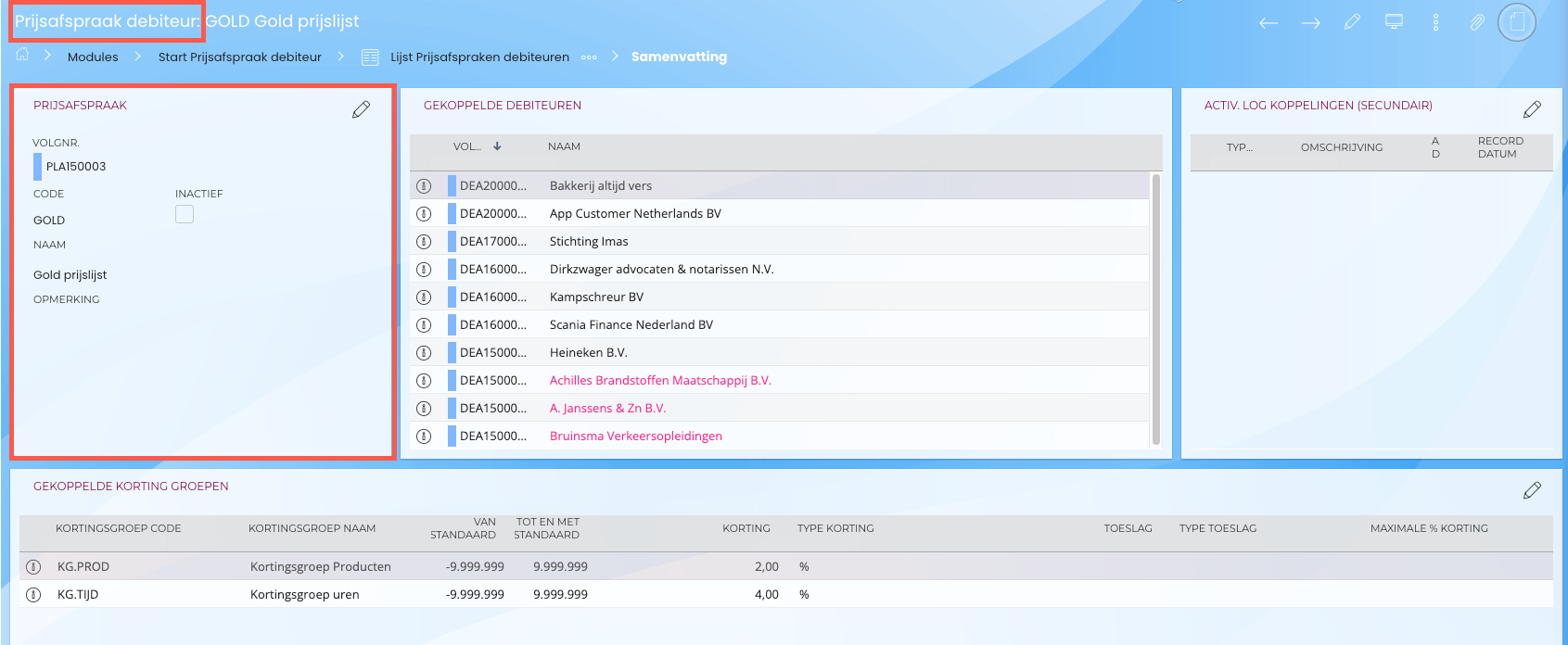
Uitleg velden widget Prijsafspraak:
Code | Bij 'code' typ je een verkorte naam van de prijsafspraak |
Naam | Bij 'naam' noteer je de volledige naam van de prijsafspraak |
Inactief | Wanneer je geen vinkje aanzet zal de prijsafspraak niet meer in het overzicht tonen. De prijsafspraken blijven wel geldig. |
Opmerking | Bij 'opmerking' kun je algemene gegevens over de prijslijst noteren |
Je hebt nu de naam/code van een prijsafspraak aangemaakt.
Hoe je producten aan een prijsafspraak kunt koppelen lees je hieronder.
3. Er zijn twee manieren om producten aan een prijsafspraak te koppelen:
3.1 Via kortingsgroep
Heb je een groep producten waarvoor een prijsafspraak van toepassing is dan adviseren wij om van een groep producten een kortingsgroep te maken en deze kortingsgroep aan de prijsafspraak te koppelen. Per groep producten kan dan worden aangegeven hoe de prijs afwijkt. Dit doe je binnen de module Prijsafspraak kortingsgroep.
3.2 Per product
Het is ook mogelijk om een los product aan een prijsafspraak te koppelen. Je doet deze handeling dan per product en vult dan ook per product in hoe de prijs aangepast dient te worden. Zoals je je kunt voorstellen is dit veel werk. Vandaar ons advies om met kortingsgroepen te werken.
4. Werken met een kortingsgroep
Werken met een kortingsgroep gaat in 3 stappen:
1. Aanmaken van de kortingsgroep (naam) in de module kortingsgroep debiteur (hoofdstuk 4.1)
2. Producten koppelen aan de kortingsgroep in de module product (hoofdstuk 4.2)
3. Kortingsgroep koppelen aan een prijsafspraak (hoofdstuk 4.3)
4. Prijsafspraak koppelen aan een debiteur (hoofdstuk 6)
4.1 Aanmaken kortingsgroep
Je maakt eerst een kortingsgroep aan binnen de gelijk genaamde module. Binnen deze module geef je de kortingsgroep een naam en een code. Hoe je producten aan een kortingsgroep koppelt lees je in hoofdstuk 4.2.
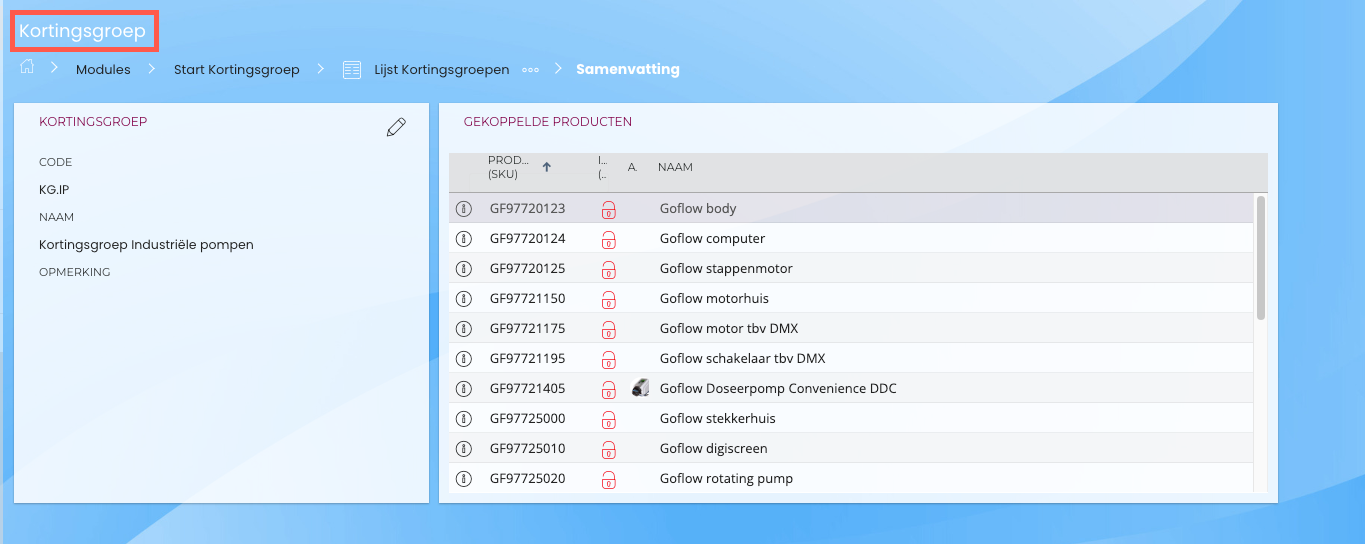
4.2 Producten koppelen aan een kortingsgroep
Als je een kortingsgroep hebt aangemaakt kun je producten aan de kortingsgroep koppelen. Je zoekt het betreffende product (in de module product) en binnen widget 'Algemene instellingen product' kun je een kortingsgroep koppelen.
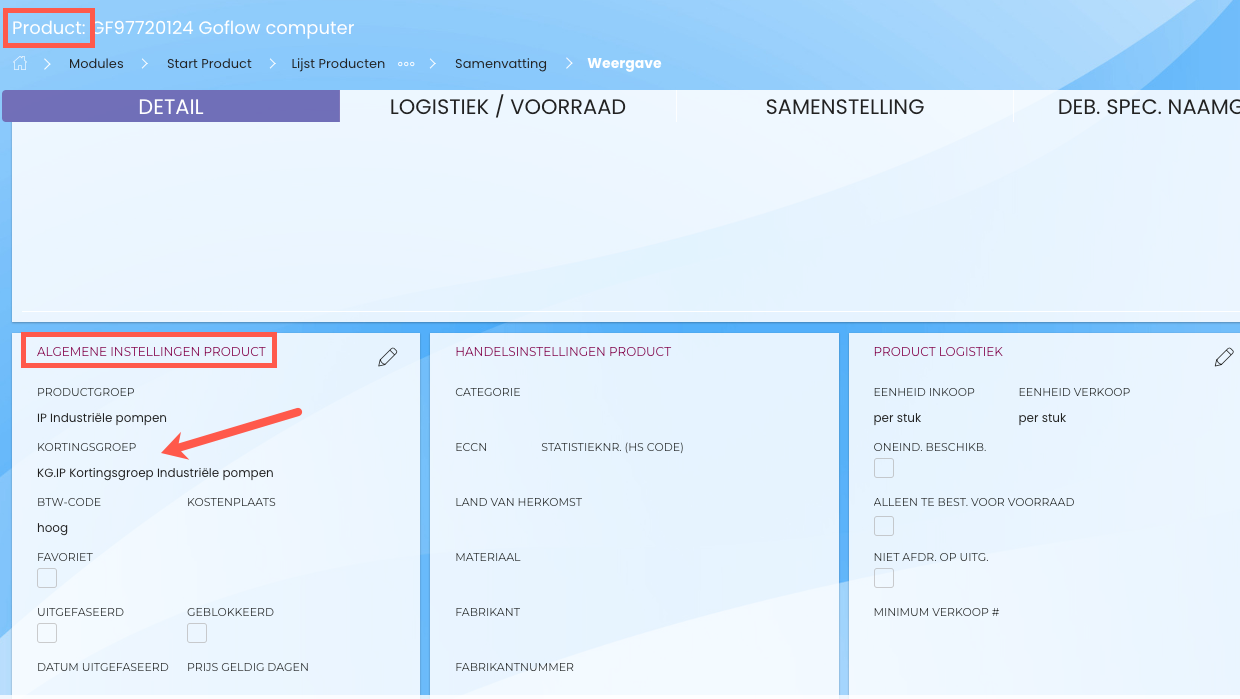
4.3 Kortingsgroep koppelen aan een prijsafspraak en prijs instellen
Heb je producten gekoppeld aan een kortingsgroep zoals in voorgaande stap beschreven, dan kun je de kortingsgroep koppelen aan de prijsafspraak die je in hoofdstuk 2 hebt aangemaakt. Dit doe je binnen de widget 'gekoppelde korting groepen'. Je dient tenminste één prijsstaffelregel toe te voegen. Dit doe je binnen dezelfde widget als beschreven in voorgaande stap.
- Ga naar de module prijsafspraak debiteur en zoek de prijsafspraak waaraan je de kortingsgroep wilt koppelen
- Ga binnen de prijsafspraak naar de widget 'gekoppelde kortingsgroepen' en klik op het potloodje om een kortingsgroep te koppelen
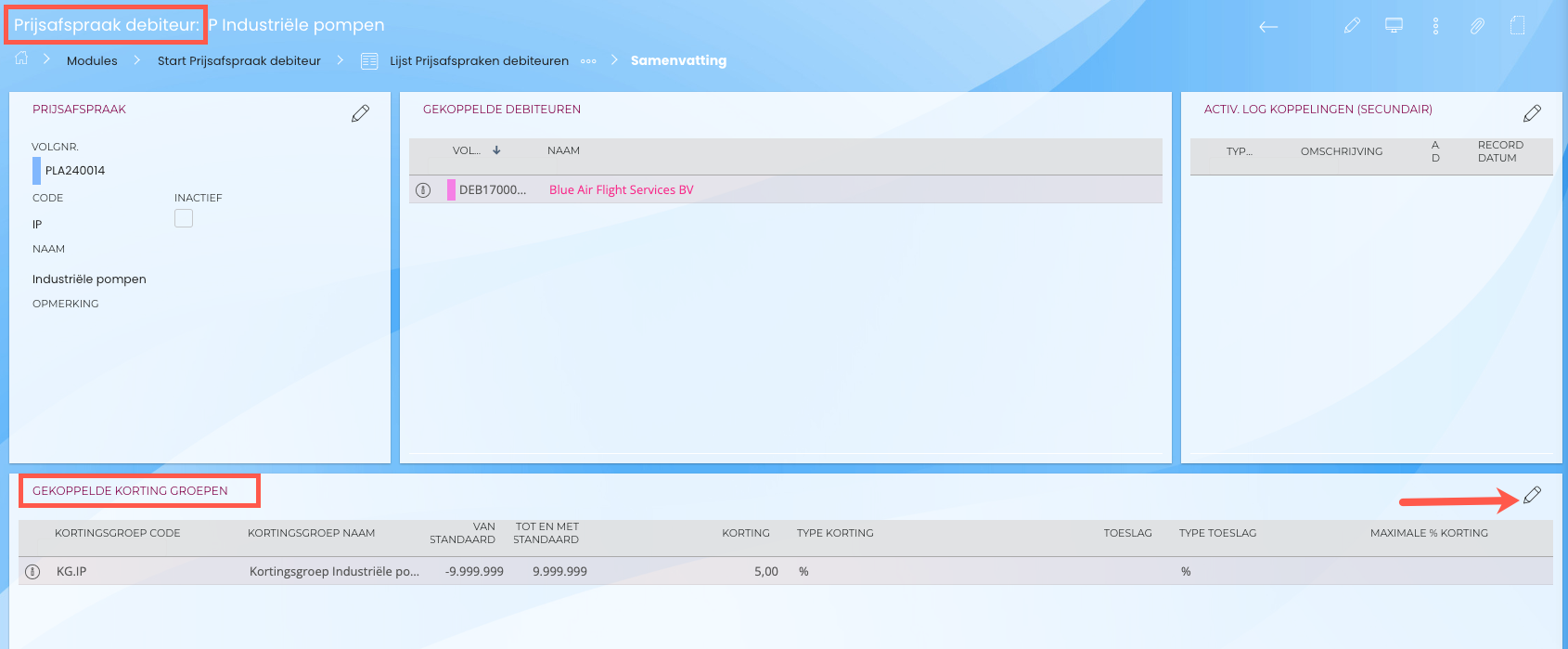
- Klik nu op het plusje om een kortingsgroep te koppelen

- Klik nu in het veld code om de kortingsgroep te zoeken en te koppelen en vervolgens op het plusje om een prijsstaffel regel te koppelen waar de korting of toeslag wordt ingesteld
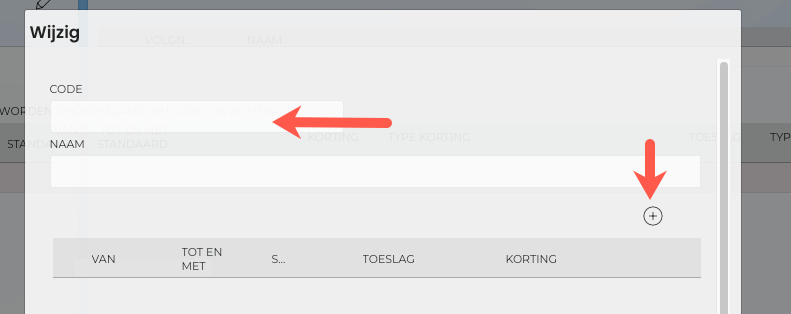
Bijvoorbeeld een korting van 10% op alle gekoppelde producten.
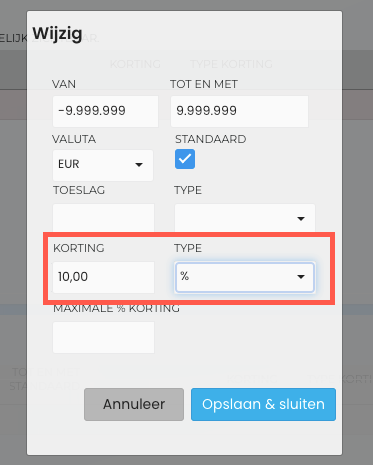
Let op: Je hebt de volgende keuzes:
1. Toeslag of Korting > toeslag zal bij de standaard prijs van het product worden opgeteld en korting zal van de standaard prijs van het product worden afgetrokken
2. Vast bedrag of Percentage > Wil je dat de toeslag of korting een vast bedrag is dan kies je achter het getal voor een #. Wil je dat de toeslag of korting een percentage van de verkoopprijs is dan kies je achter het getal een %
Op de staffelregel is het ook mogelijk om een maximale % korting in te stellen.
Vul je hier een percentage in dan zal wanneer een verkoopdocument wordt aangemaakt automatisch door Newbase worden berekend of dit maximum niet wordt overschreden.
Mocht je dit wensen dan is het mogelijk om hier met staffels te werken. Je dient hiervoor de aantallen aan het begin van de regel te veranderen. Let op wanneer je dit doet dat de door jou ingevulde waarden elkaar niet overlappen.
Je hoeft nu geen producten meer aan de prijsafspraak te koppelen want de producten zijn al gekoppeld in de kortingsgroep.
5. Losse producten koppelen aan een prijsafspraak
Wil je niet met een groep van producten in een kortingsgroep werken maar per product een lees dan hier verder:
- Ga naar de betreffende prijsafspraak, zoals beschreven in hoofdstuk 2, en koppel de producten via de widget 'gekoppelde producten'.
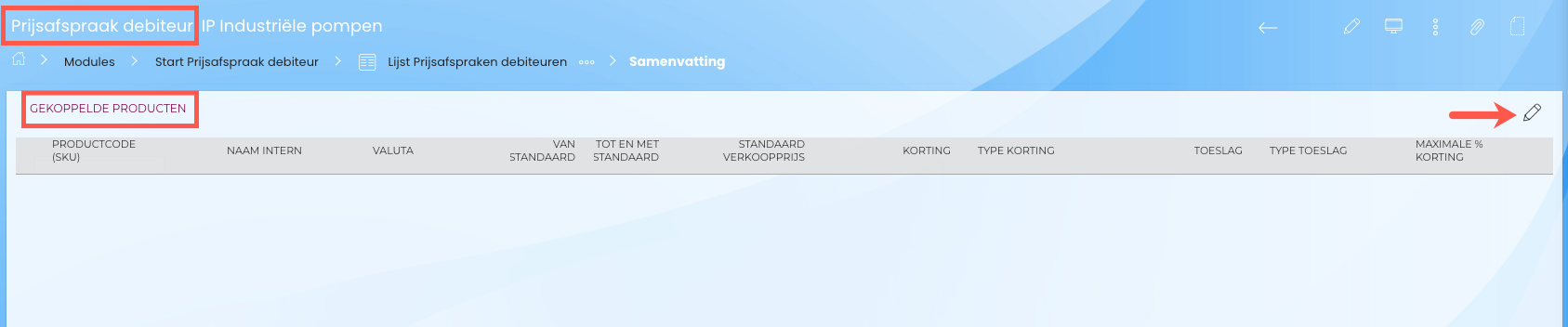
- Zoek het betreffende product. Nadat je het product hebt toegevoegd dien je tenminste één prijsstaffelregel per product toe te voegen via het plusje
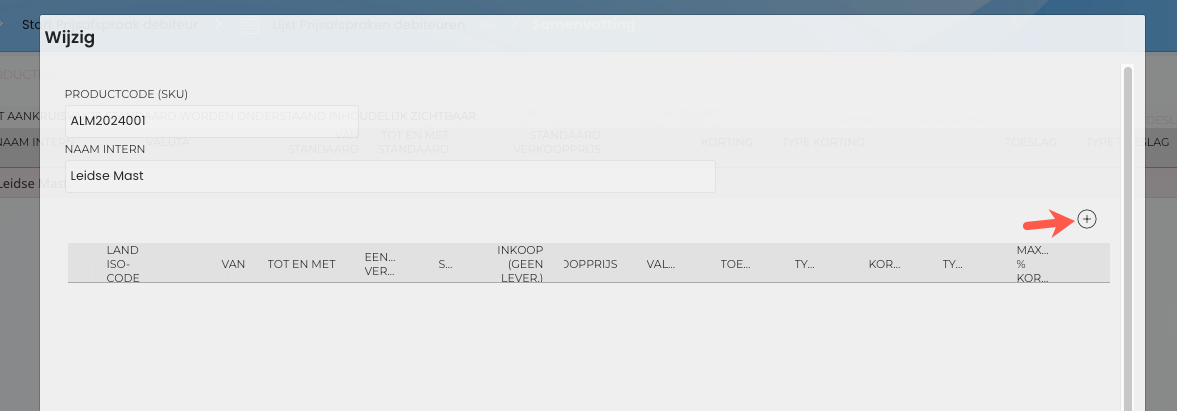
Het is verplicht om een valuta te kiezen. Indien geen valuta wordt ingesteld zal de prijs uit de producten database worden overgenomen bij het koppelen van het product in een offerte of opdracht.
Je kunt nu op verschillende manieren de verkoopprijs invullen:
Verkoopprijs:
- Als je een prijs invult bij 'verkoopprijs' en verder geen toeslag of korting dan zal deze prijs worden getoond bij het koppelen van dit product in een offerte of opdracht.
- Als je geen verkoopprijs invult maar wel een toeslag of korting dan zal dit worden berekend over de prijs uit de producten database.
- Als je wel een verkoopprijs invult en ook een toeslag of korting dan zal bij het koppelen van het product op een offerte of een opdracht de verkoopprijs uit de prijslijst plus/minus de toeslag/korting worden getoond.
Toeslag / korting:
- Als je geen verkoopprijs invult maar wel een korting of een toeslag dan zal de prijs uit de producten database worden overgenomen en daarop wordt de korting of de toeslag verrekend.
- Als je wel een verkoopprijs invult en ook een toeslag of korting dan wordt deze verrekend.
Op de print zal 'standaard' de korting of toeslag getoond worden. Indien je alleen de nettoprijs wilt laten zien kan dit door de applicatiebeheerder worden ingesteld.
6. Prijsafspraak koppelen aan een debiteur
Nadat de prijsafspraak is gemaakt kan deze worden gekoppeld aan debiteuren die gebruik maken van deze prijsafspraak. Het koppelen van de prijsafspraak wordt gedaan in de module debiteur.
- Zoek de debiteur waaraan je een prijsafspraak wilt koppelen
- Koppel de prijsafspraak via de widget 'debiteur informatie'
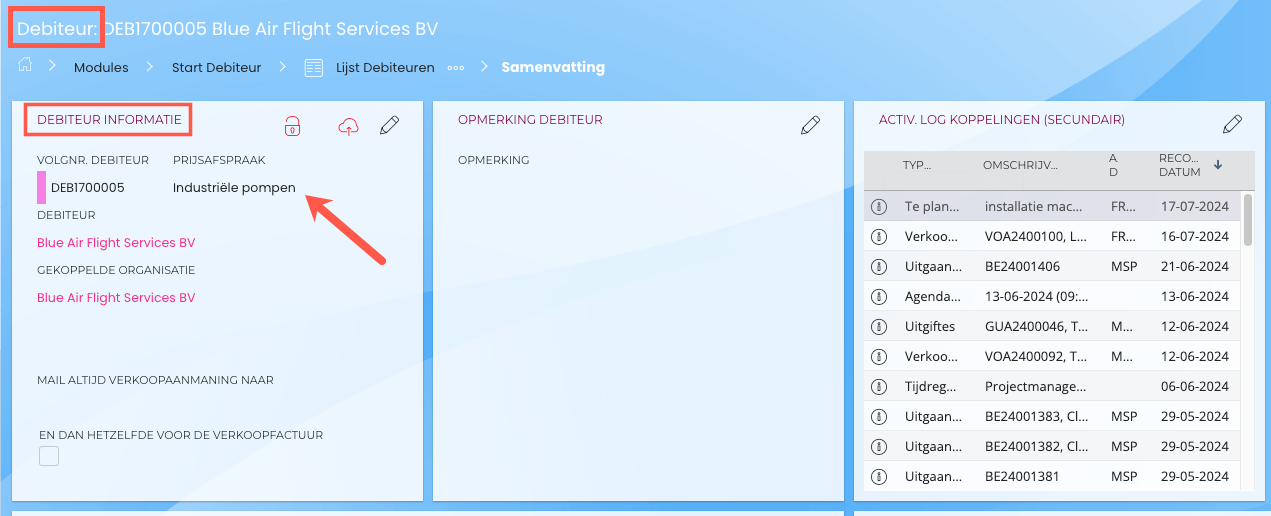
Binnen de prijsafspraak kun je ook zien welke debiteuren eraan zijn gekoppeld:
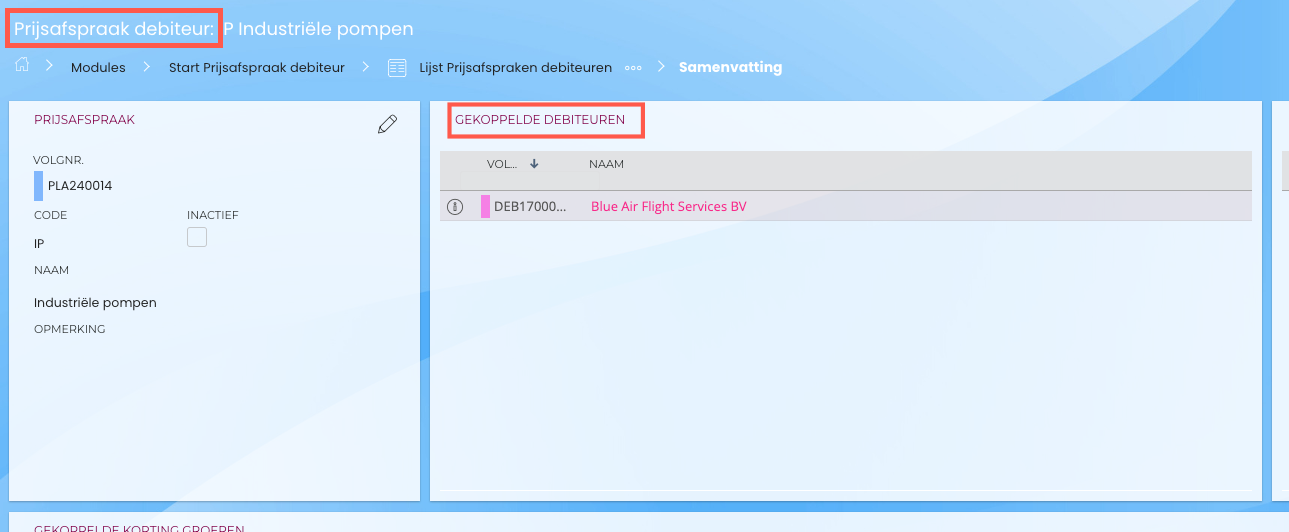
7. Hoe kun je binnen een document zien of er een prijsafspraak is gekoppeld
In onderstaand voorbeeld zie je een nieuwe offerte. Op het moment dat een debiteur wordt gekoppeld die een prijsafspraak heeft zie je dit binnen het widget 'prijsafspraak' van het document. Je kunt hier ook een andere prijsafspraak koppelen.
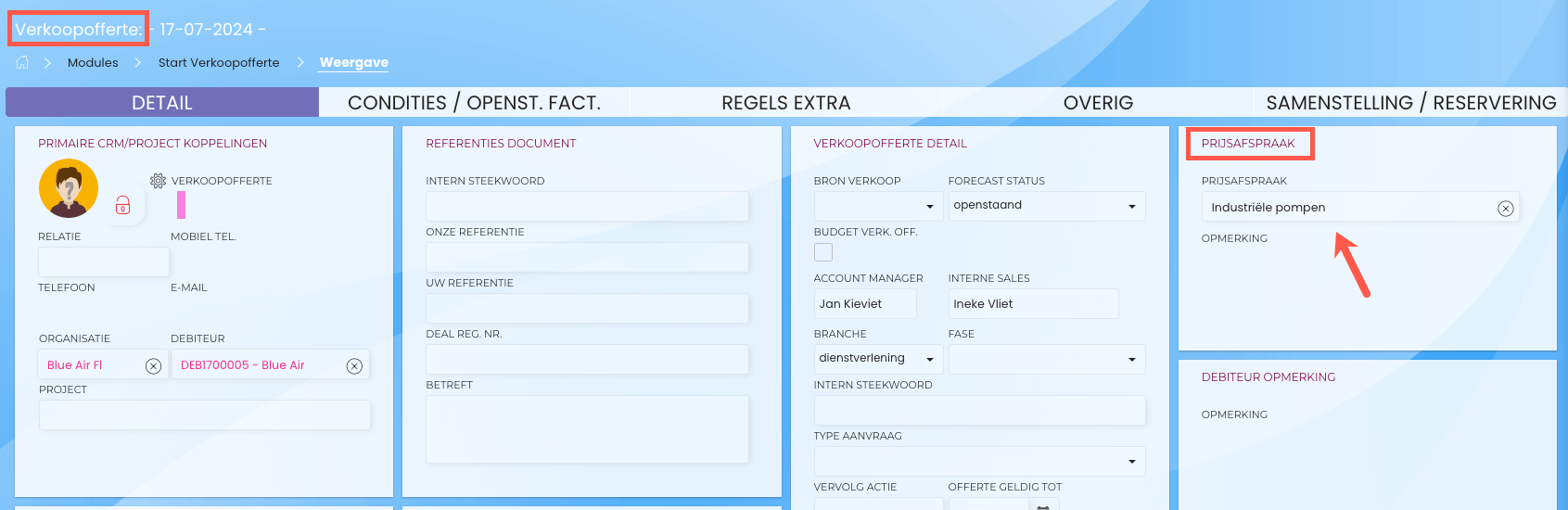
Klik hier voor de step by step instructie video.
